
Des images fondues à la perfection
Obtenez un effet délavé dans votre photo en réduisant l'intensité des couleurs ou des tons présents dans l'image, lui conférant ainsi un aspect plus doux et plus feutré. Utilisez cette option pour créer un aspect vintage ou nostalgique ou pour améliorer l'ambiance et l'atmosphère d'une image.
Try it nowComment maîtriser l'art de la décoloration des images ?
Vous pouvez également utiliser des effets de filtre de fondu à appliquer en un clic pour obtenir le résultat exact que vous recherchiez.
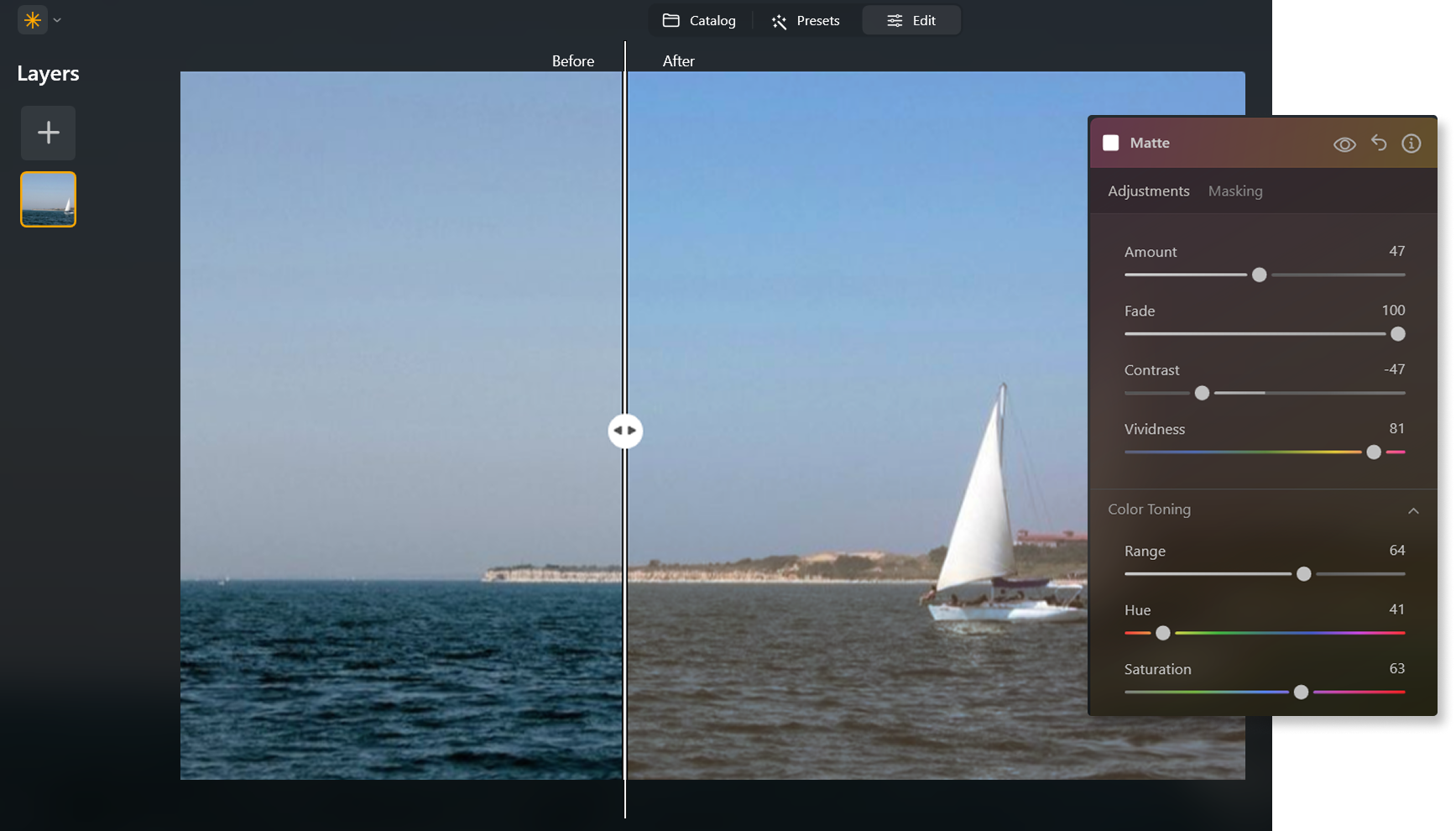

Pourquoi envisager d'éditer avec un logiciel de fondu photographique ?
Il dispose de masques de dégradé pouvant vous aider dans l'édition de vos fondus ainsi que de différents Préréglages permettant d'expérimenter avec l'aspect général de votre photo.
Découvrez l'esthétique de l'effet photo "fondu"
Softening the colors and tones can make the photo feel dreamy, ethereal or romantic which is useful in genres like portrait, wedding or landscape photography. The possibilities are endless!

Comment ajouter un effet de décoloration dans Luminar Neo ?
La façon la plus simple de créer des images délavées dans Luminar Neo est d'appliquer un Préréglage en un clic.

Make sure an image is open in Luminar Neo.

Click Presets at the top of the window to switch to the Presets Browser. This opens the Presets panel.

Choose a Preset collection. Use suggested Presets in the “For This Photo” section or browse other collections organized by categories.

Examine the Presets available by exploring their icons.

When ready, click on a Preset name to apply it. To apply a different Preset to your photo, click on its name.
Découvrez d'autres fonctionnalités
Application & plugin à la fois
Pour macOS & Windows
- Éditeur d'images haute performance par l'IA
Service Clients 24h/24 et 7j/7
Garantie 30 jours, satisfait(e) ou remboursé(e)
Join our communies

















